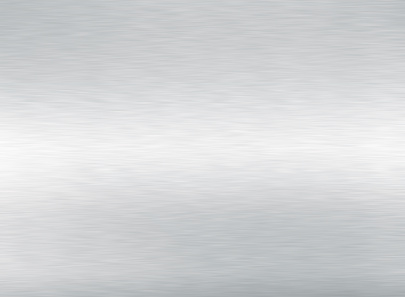Wie können Objekte anhand ihrer Kanten gleichmäßig angeordnet werden?
Tipp 2: Folienobjekte anordnen
Falls Sie von der standardmäßigen Anzahl und Ausrichtung der Objekte einer Folie abweichen und Texte und
Bilder nach eigenem Ermessen zueinander anordnen und platzieren möchten, hilft Ihnen dabei das Symbol "Ausrichten". Stellen Sie sich
vor sie haben mehrere Objekte auf einer Folie, die Sie anhand der Objektkanten auf gleicher Ebene nebeneinander oder bündig untereinander
platzieren möchten.
In unserem Beispiel sollen zwei Objekte nebeneinander mit ihren unteren Kanten bündig auf gleicher Höhe ausgerichtet werden. Zwei weitere
Objekte sollen ebenfalls bündig zueinander mit ihren rechten Kanten untereinander angeordnet werden.
1. Markieren Sie zunächst die Objekte, die Sie nebeneinander auf gleicher Höhe an ihren unteren Kanten ausrichten möchten (Mehrfachauswahl).

Daraufhin erscheint das Register "Bildtools".
2. Klicken Sie in dessen Subregister "Format" auf den Listenpfeil des Symbols "Ausrichten".
3. Wählen Sie die gewünschte Option (im Beispiel: Oben ausrichten).
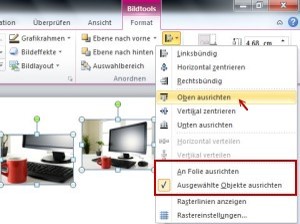
Wiederholen Sie den Vorgang für die Objekte, die untereinander rechtsbündig platziert werden sollen.

Ein weiterer Tipp: Sobald Sie mehr als ein Objekt markieren, ist standardmäßig die Option "Ausgewählte Objekte ausrichten" aktiviert. Je nach gewünschter Ausrichtung wird die Kante eines der markierten Objekte als Bezugspunkt verwendet. Wurde nur ein Objekt markiert, gilt automatisch die Option "An Folie ausrichten", wobei eine Folienkante gemeint ist. Sie können jedoch abweichend vom Standard die jeweilige Einstellung auch von Hand vornehmen (siehe Menü).
zurück zu den PowerPoint-Tipps oder direkt zur Galerie der PowerPoint-Beispielfolien...
© Dorothea Krogull EDV-Service